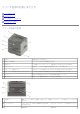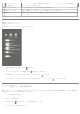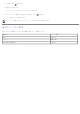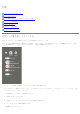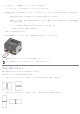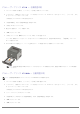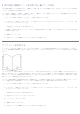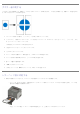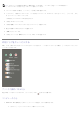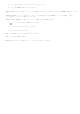Users Guide
ポスターを印刷する
[ポスター]設定を使用すると、複数ページにわたって単一のイメージを印刷できます。 この設定で印刷すると、複数ページを組み合わせ
て、単一の大きなイメージを作成できます。
1. ドキュメントを開いた状態で、[ファイル]→[印刷]の順にクリックします。
2. [プロパティ](使用しているアプリケーションまたはオペレーティングシステムによっては[オプション]、[プリンタ]、また
は[セットアップ])をクリックします。
[印刷設定]ダイアログボックスが表示されます。
3. [追加のレイアウトオプション]をクリックします。
4. [ポスター]をクリックします。
5. イメージの作成に必要なページ数を選択して、ポスターのサイズを選択します。
6. ページに切り取り線を印刷するには、[トンボの印刷]を選択します。
7. 各ページが重なる幅を選択します。
8. [OK]を 2 回クリックします。
9. [印刷]ウィンドウで[OK]をクリックして、印刷ジョブを送信します。
レターヘッド紙に印刷する
1. 使用する給紙カセットに応じて、レターヘッド紙が適切にセットされていることを確認します。
カセット 1 または 2 の場合 - 印刷面を下にしてレターヘッド紙をセットします。 ロゴが付いた用紙の上端を、トレイの前
面に向けて配置する必要があります。
手差しフィーダの場合 - レターヘッド紙は印刷面を上にして、上端をプリンタに向けてセットします。